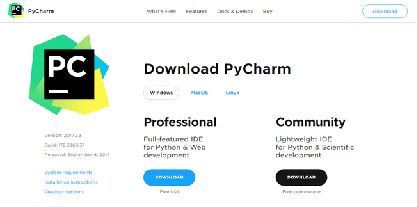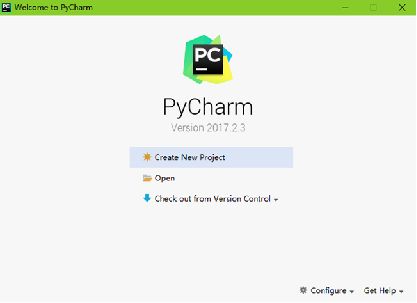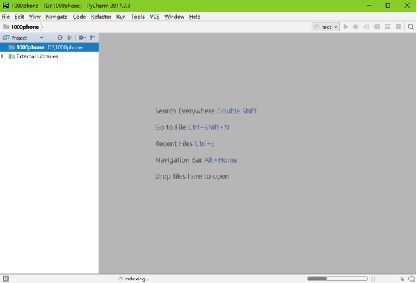Python以及pycharm集成开发环境安装教程
前言
1.3集成开发环境PyCharm
成功安装Pyhton环境后,在控制台中是无法进行Python开发的,还需要安装一个专属工具来编写Python代码,即PyCharm。它是一种IDE( Integrated Development Environment,集成开发环境),具备语法高亮、调试、实时比较、Project管理、代码跳转、智能提示、单元测试、版本控制等功能,可以很好地提高程序开发效率。
1.3.1 PyCharm的安装
(1)打开PyCharm官方网站http://www.jetbrains.com/pycharm/,如图所示。
(2)单击图中DOWNLOAD NOW按钮进入下载页面,如图所示。
(3)单击上图中 Professional版本下的DOWNLOAD按钮进行下载,下载完成后的文件名为pycharm-professional-2017.2.3.exe,双击该文件,进入PyCharm安装界面,如图所示。
(4)单击上图中Next按钮,进入选择安装路径界面,如图所示。
(5)单击上图中Next按钮,进入配置安装界面,如图所示。
(6)单击上图中Next按钮,进入选择启动菜单界面,如图所示。
(7)单击上图中Install按钮,进入安装过程界面,如图所示。
(8)安装完成后的界面如图所示,最后单击Finish按钮即可。
1.3.2 PyCharm的使用
(1)完成安装后,用户可以尝试使用PyCharm。双击PyCharm的快捷方式运行程序,PyCharm支持导入以前的设置,由于用户是初次使用,直接选择Do not import settings选项(不导入之前设置),如图所示。
(2)单击图中的OK按钮,进入许可证激活界面,如图所示。
(3)选择上图中的Evaluate for free选项并单击Evaluate按钮,进入提示用户协议界面,如图所示。
(4)单击图中的Accept按钮,进入启动界面,如图所示。
(5)启动完成后,进入初始化配置界面,如图所示。
(6)单击图中OK按钮,进入创建项目界面,如图所示。
(7)单击上图中Create New Project按钮,进入项目设置界面,如图所示。
(8)单击上图中Create按钮,进入项目开发界面,如图所示。
(9)右击上图中项目名称,在弹出的快捷菜单中选择New→Python File菜单项,如图所示。
(10)出现填写文件名界面,如图所示。
(11)在图中输入文件名“test”(或“test.py”默认创建.py文件)并单击OK按钮,则文件创建完成,如图所示。
(12)在上图中,在test.py文件编辑区写入如图所示的代码。
(13)右击图中的test.py文件,在弹出的快捷菜单中选择Run‘test’选项,如图所示。
(14)程序运行完后,在下方窗口中可以看到输出结果,如图所示。
以上是使用PyCharm实现的字符串输出功能,不管学习哪门语言,当第一个Hello world程序成功运行起来的时候,就代表着已经迈进了一小步。
读者福利:知道你对Python感兴趣,便准备了这套python学习资料
对于0基础小白入门:
如果你是零基础小白,想快速入门Python是可以考虑的。
一方面是学习时间相对较短,学习内容更全面更集中。
二方面是可以找到适合自己的学习方案
包括:Python激活码+安装包、Python web开发,Python爬虫,Python数据分析,人工智能、机器学习等习教程。带你从零基础系统性的学好Python!
零基础Python学习资源介绍
Python学习路线汇总
Python所有方向的技术点做的整理,形成各个领域的知识点汇总,它的用处就在于,你可以按照上面的知识点去找对应的学习资源,保证自己学得较为全面。(全套教程文末领取哈)
![]()
Python必备开发工具
![]()
温馨提示:篇幅有限,已打包文件夹,获取方式在:文末
Python学习视频600合集
观看零基础学习视频,看视频学习是最快捷也是最有效果的方式,跟着视频中老师的思路,从基础到深入,还是很容易入门的。
![]()
实战案例
光学理论是没用的,要学会跟着一起敲,要动手实操,才能将自己的所学运用到实际当中去,这时候可以搞点实战案例来学习。

100道Python练习题
检查学习结果。![]()
面试刷题
![]()
![]()
![]()
资料领取
上述这份完整版的Python全套学习资料已经上传CSDN官方,朋友们如果需要可以微信扫描下方CSDN官方认证二维码输入“领取资料” 即可领取
![]()
好文推荐
了解python的前景:https://blog.csdn.net/SpringJavaMyBatis/article/details/127194835
了解python的兼职副业:https://blog.csdn.net/SpringJavaMyBatis/article/details/127196603